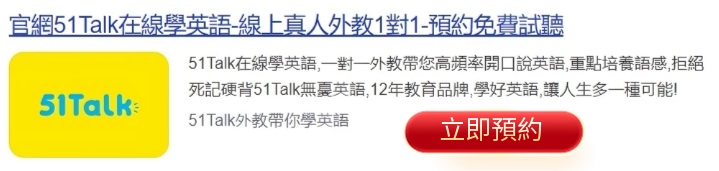詳細 Adobe Premiere Pro 教學:掌握視頻編輯必備技巧
唉呀呀,今天跟大家说说这 Adobe Premiere Pro 这个软件,许多人可能都听过吧。就是那款可以做视频编辑的东西,咱们的人可能不太懂,但现在呀,啥人都有手机,大家都喜欢拍点啥视频,分享给别人看。那咱今天就简单说说这 Adobe Premiere Pro 怎么用,咱们慢慢讲,别着急。
Adobe Premiere Pro(简称PR)是个挺厉害的视频编辑软件,很多搞电影、做广告、拍电视节目的,甚至连网络视频的朋友也都离不开它。它功能强大,操作也不复杂,尤其是你学了之后,能让你做出很专业的视频,弄个字幕、调整个画面,配个音啥的,都能做得漂亮。

那怎么用这个软件呢?其实也不难,咱们可以一步一步来。咱从头说,你打开这个Adobe Premiere Pro后,得先新建个项目。这个新建项目就像你写个日记一样,得选个地方存储起来。点击“新建项目”之后呢,你就给它取个名字,找个地方放好,就行了。
然后,接下来呢,就要导入素材了。素材是什么?就是你拍的那些视频、音频,或者是你准备用的图片啥的。你可以点击“文件”菜单里边的“导入”,然后选择你要用的素材,把它们加进来。
导入素材的几个步骤:
- 第一步,打开Adobe Premiere Pro,点击“新建项目”。
- 第二步,导入你的视频素材,点“导入”,选择你要的文件。
- 第三步,导入音频素材,如果你想配音或者加背景音乐。
- 第四步,视频和音频对齐。记得音频得和视频同步,不能出差错。
- 第五步,最后加个字幕吧,给观众看得更清楚。
说完了导入素材,咱再说说怎么剪辑。剪辑呀,简单来说就是把你不想要的部分剪掉,把你想要的部分留下。咱可以在时间线上,找到自己要修改的视频,点击左边的剪刀工具,点一下一下,就能把视频剪成两段。要是想把其中一段删掉,就按一下键盘上的“Delete”键,删得干干净净。
不过呀,剪辑完了以后,咱还得调整一下画面和音效。这个也是很重要的,画面要清晰,颜色要合适。Adobe Premiere Pro里边有个调色板,可以调整亮度、对比度,甚至是颜色的饱和度。你把这些调整好之后,整个视频看起来就更有感觉了。
调色的小技巧:
- 调整亮度和对比度,能让画面看起来更清晰。
- 颜色饱和度调整过多会让画面显得太不自然,所以要适度。
- 可以使用“Lumetri色彩”面板,它有很多现成的调色模板。
还有个地方也得注意,就是音频了。咱拍的视频,可能有时候声音不清楚,或者背景音太大。这时就得用音频编辑来改善。你可以在Premiere Pro里调音量、加效果、降噪什么的。把音频弄得清清爽爽的,大家听得也舒服。
音频调整的小技巧:

- 音量过小时,可以拉大音量;音量过大时,别让它失真。
- 用“降噪”功能,去掉背景噪音。
- 加个淡入淡出效果,声音更自然。
等到视频和音频都弄好了,最后一步就是导出视频啦。导出就像是把你辛辛苦苦做的视频,装进一个漂亮的盒子里,然后发给别人看。点击“文件”菜单里的“导出”选项,选择你想要的格式,比如说MP4呀、MOV呀,设置好分辨率和质量,然后点击“导出”就行。
不过呀,视频导出的时间有点长,要有点耐心。等它导出完成了,你就可以分享到网络上,或者保存到你的电脑里,随时可以拿出来看。
说了这么多,大家应该对Adobe Premiere Pro有点了解了吧。其实学会这个软件,你能做的视频不止是简单的剪切和拼接,做得好还可以拍电影、做广告,甚至制作专业的电视节目。只要你用心学,什么都能做得出来。
我要说,视频编辑并不是一蹴而就的事情,要不断练习。就像做饭一样,刚开始做可能觉得不合口味,但只要多做几次,熟能生巧,就能做得越来越好。
希望大家能好好学,学会这个技术,做出更多有趣的视频来,给身边的朋友分享吧!
Tags:[Adobe Premiere Pro, 视频编辑, 剪辑教程, 调色, 音频编辑, 电影制作, 学习视频编辑]